
Компютър - това е такова нещо, без което много от нас днес просто не мога. Някой използва устройството да работи, някой - за забавление, но всички те искат, какво би било то да функционира правилно. Една от функциите на компютър или лаптоп се показва точното време. Заслужава да се отбележи, че в съвременните технологии, електронна часовник е много точна. Дори ако изключите устройството от контакта, времето няма да сляза, че е станало възможно благодарение на използването на малка батерия вътре в кутията.
Промяна на времето, в най-простият начин
Ако се вгледате в долния десен ъгъл на екрана, вие ще видите, че има часовника и датата. Възможно е, че във вашия случай ще бъде видима само за часовника, ролята, която тя играе. Трябва да се движи курсора на мишката върху времето и кликнете върху него веднъж с левия бутон на мишката.
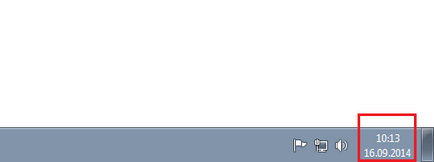
След това, с малък бар ще се появи пред вас, където ще видите на текущата дата и час, под формата на часа. Има и ред, който казва, че "Промяна на настройките за дата и час ...", към която трябва да натиснете.

Сега ще видите малък прозорец с различни настройки, включително и смяната на часовите зони. Трябва само натискане на бутона, който казва "Смяна на дата и час ...."
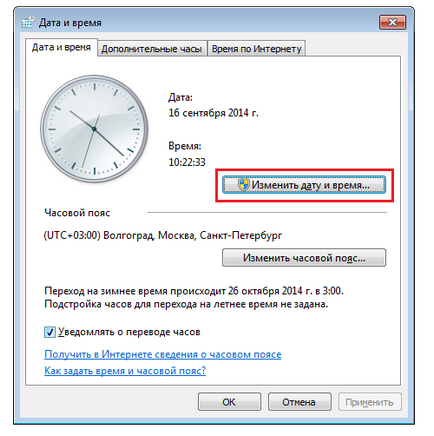
И новия прозорец се отваря отново. С него можете да промените както на датата и часа. В случай на време, според мен, няма проблеми, тъй като трябва само да въведат необходимите числа в празното поле.
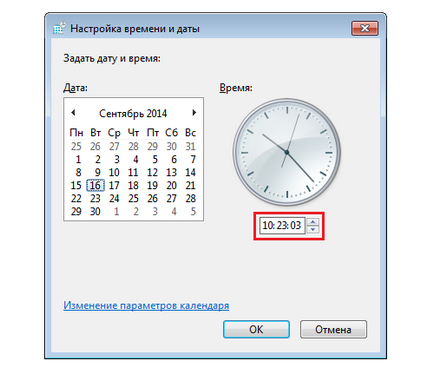
Променете дата и не представлява никакъв проблем. Месец, можете да изберете само чрез кликване върху стрелките в дясно и от ляво, текущата дата може да избира директно от календара, който виждате пред себе си.
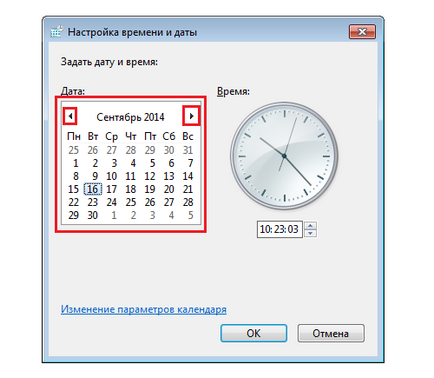
За това ще имате възможност да изберете годината, кликнете на месец.
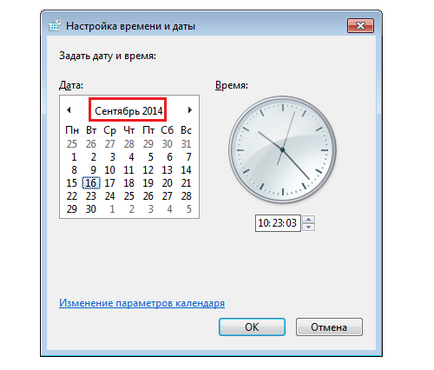
По този начин се отваря възможност да изберете месеца в прозореца, и годината (можете да го изберете с натискане на левия или десния бутон).
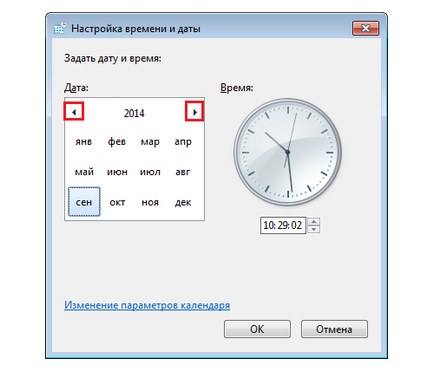
Кликвайки върху годината, ще се появи на избора на годината.
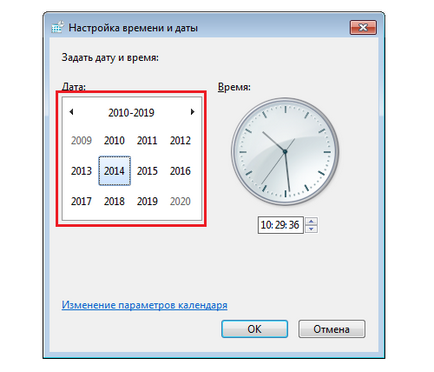
След като направите всички манипулации, на които казах, че е необходимо е банално да ви изложи на датата, не забравяйте да натиснете ОК, промените в данните, беше запазена. В противен случай няма да бъдат запазени промените. Самият процес, както можете да видите, че е изключително лесно и удобно. Няколко пъти, а някои практика ще се промени датата и часа само с очите си затворени.
Между другото, тези параметри могат да бъдат конфигурирани с помощта на контролния панел.
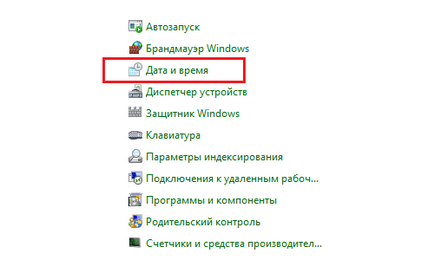
С цел да се синхронизират автоматично с времето с интернет, в прозореца, изберете раздела "от времето на Интернет" и натиснете бутона "Редактиране на настройките".
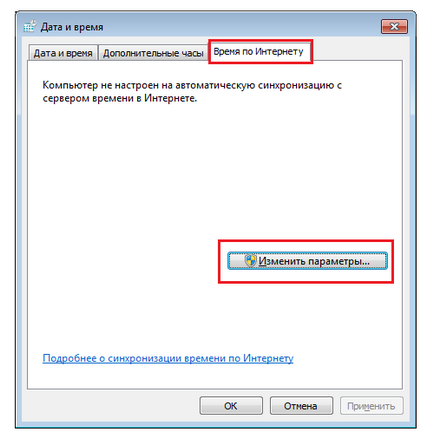
Поставете отметка до "Синхронизиране с сървър в интернет време" и кликнете OK.
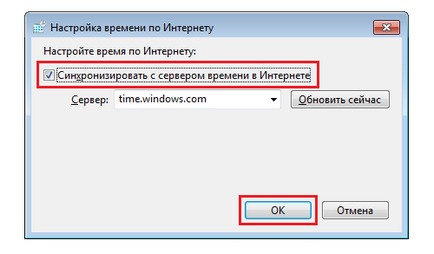
Сега времето автоматично се синхронизира с интернет. Уви, аз не бих препоръчал да се направи, защото има проблем с преминаването към лятно часово време и обратно, в резултат на което си часовник може да спечели или да закъснее за един час.
Промяна на времето с помощта на командния ред
Ако постоянно четат блога ми, може би си спомняте, аз говорих за това, как можете да стартирате командния ред. Уверете се, че е много проста, така че аз няма да се повтаря. Мога да кажа само едно нещо - в този случай, в командния ред, трябва винаги да се управлява като администратор, в противен случай нищо не се случва. Това може да стане, например, в този прост начин: кликнете върху бутона "Start", след това "Всички програми" - "аксесоари" - "командния ред". Щракнете с десния бутон на мишката и изберете "Run като администратор".
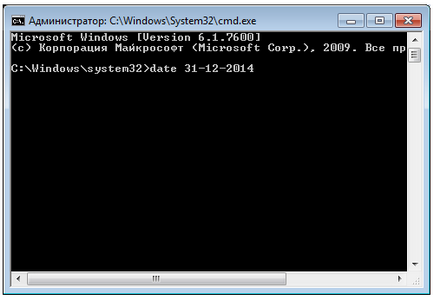
Налице е също така възможност за промяна на датата на менюто BIOS. Но преди това, да се надяваме, няма да стигнат.
Свързани статии
